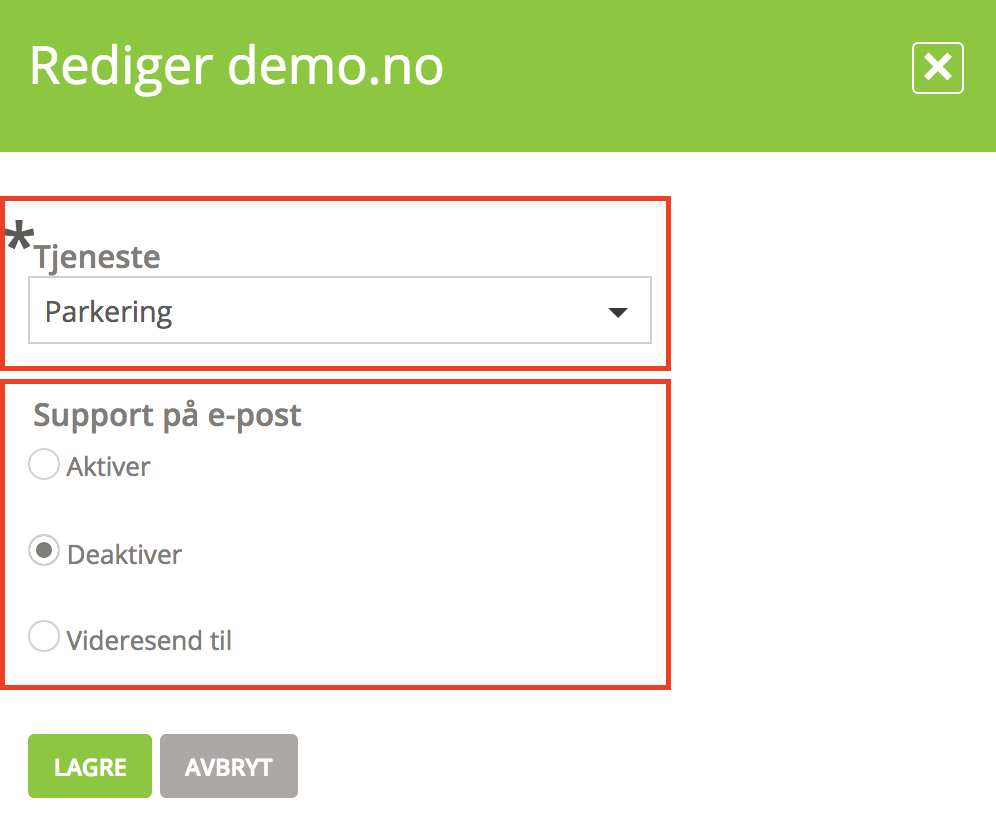Administrere tjenester
NB! Denne veiledningen er til eldre plattform på https://hcp.stwcp.net
Hvilke tjenester er aktivert på domenenavnet?
Aktivere eller endre tjenester på domenenavn
Opprette videresending på domenenavn
Legge til eksternt domenenavn
Deaktivere web- eller epost tjeneste
Hvilke tjenester er aktivert på domenenavnet?
Slik ser du hvilke tjenester som er aktivert på domenenavnet i kontrollpanelet.
- Logg inn på https://hcp.stwcp.net/
- Gå til Domener og nettsider , og velg Nettsider
- Se kolonnene Tjeneste og E-post
- Se beskrivelse av tjenester i tabellen under
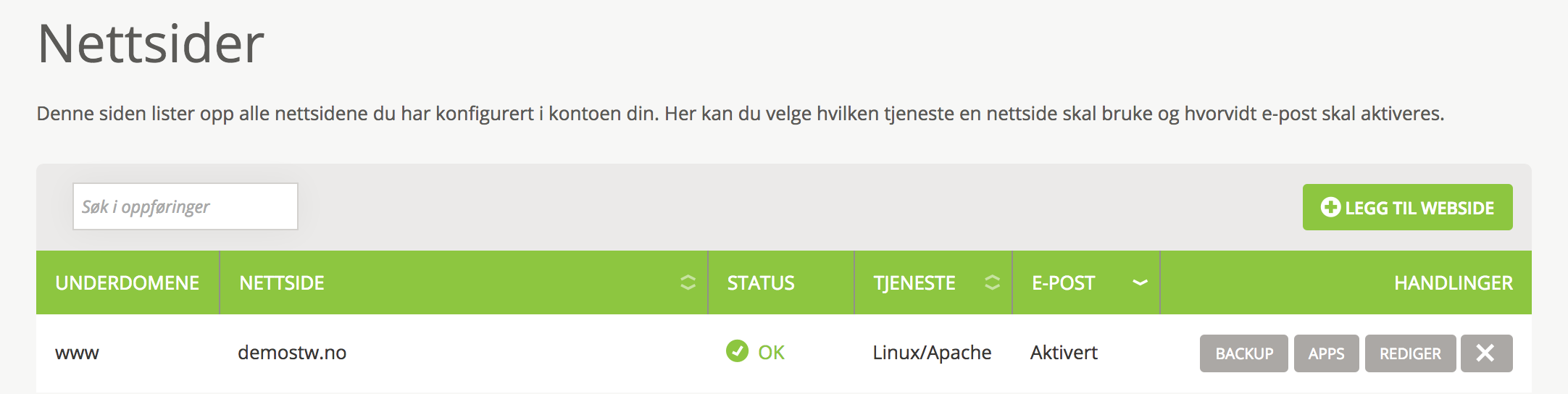
| Tjeneste | Beskrivelse |
|---|---|
| Linux/Apache | Domenet ditt har aktivt tjeneste for publisering av nettside, dette alternativet er for nettsider basert på PHP |
| Windows/IIS | Domenet ditt har aktivt tjeneste for publisering av nettside, dette alternativet er for nettsider basert på ASP.NET |
| Videresending | Domenet er konfigurert til å videresende til en annen web adresse |
| Parkering | Dette alternativet benyttes for domener som ikke er i bruk enda, og viser en standard parkeringsside om at domenet er opptatt. DNS tjeneste er aktivt som standard |
| E-post | Alternativene er Aktivert eller Deaktivert, og forteller deg om det er epost tjeneste for domenet i webhotellet ditt |
Aktivere eller endre tjenester på domenenavn
- Naviger til Domener og nettsider, og velg Nettsider
- Velg Rediger ved aktuelle nettside/domenenavn, du vil nå få flere valg
- Se alternativer/bilde og beskrivelse nedenfor
- Velg Lagre
| Punkt | Beskrivelse |
|---|---|
| 1 | Her velger man ønsket tjeneste på domenenavnet, f.eks. nettside, parkering, videresending |
| 2 | Her velger man å aktivere eller deaktivere epost på domenenavnet |
| 3 | Dersom man har valgt Nettside i punkt 1, får man alternativene Linux/Apache eller Windows/IIS for type nettside. Konsulter med din webutvikler om hva som passer best for din nettside løsning |
| 4 | Valgfritt - her velger man PHP versjon |
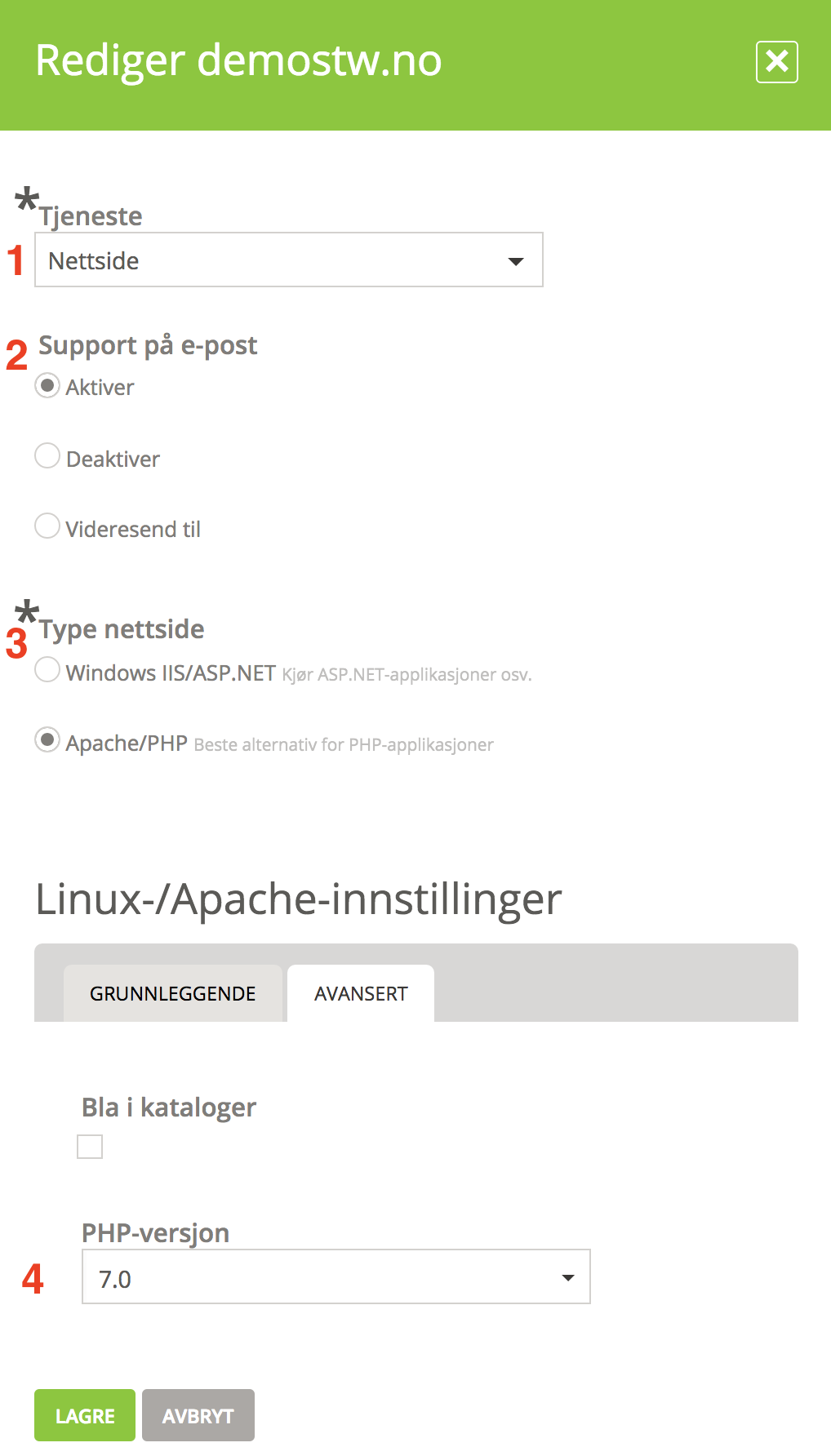
Opprette videresending for ditt domenenavn
- Naviger til Domener og nettsider, og velg Nettsider
- Velg Rediger ved aktuelle nettside/domenenavn, du vil nå få flere valg
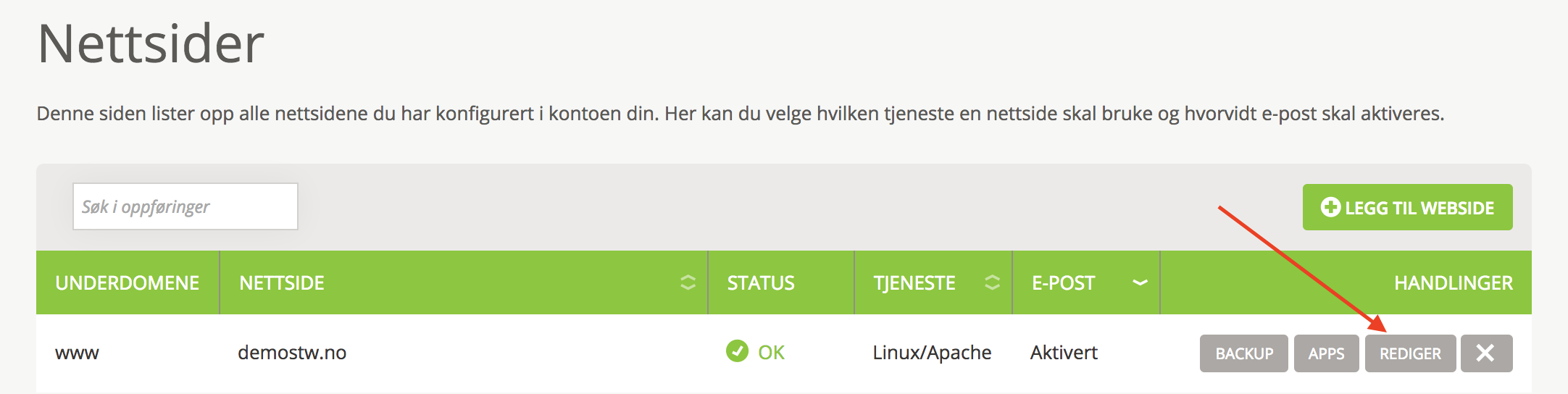
- Velg Videresend i feltet for Service (se punkt 1 i skjermbildet under)
- Velg omdirigeringstype - type 301 holder for de fleste videresendinger
- Fyll ut Mål-url med adressen du ønsker at domenet ditt skal peke til
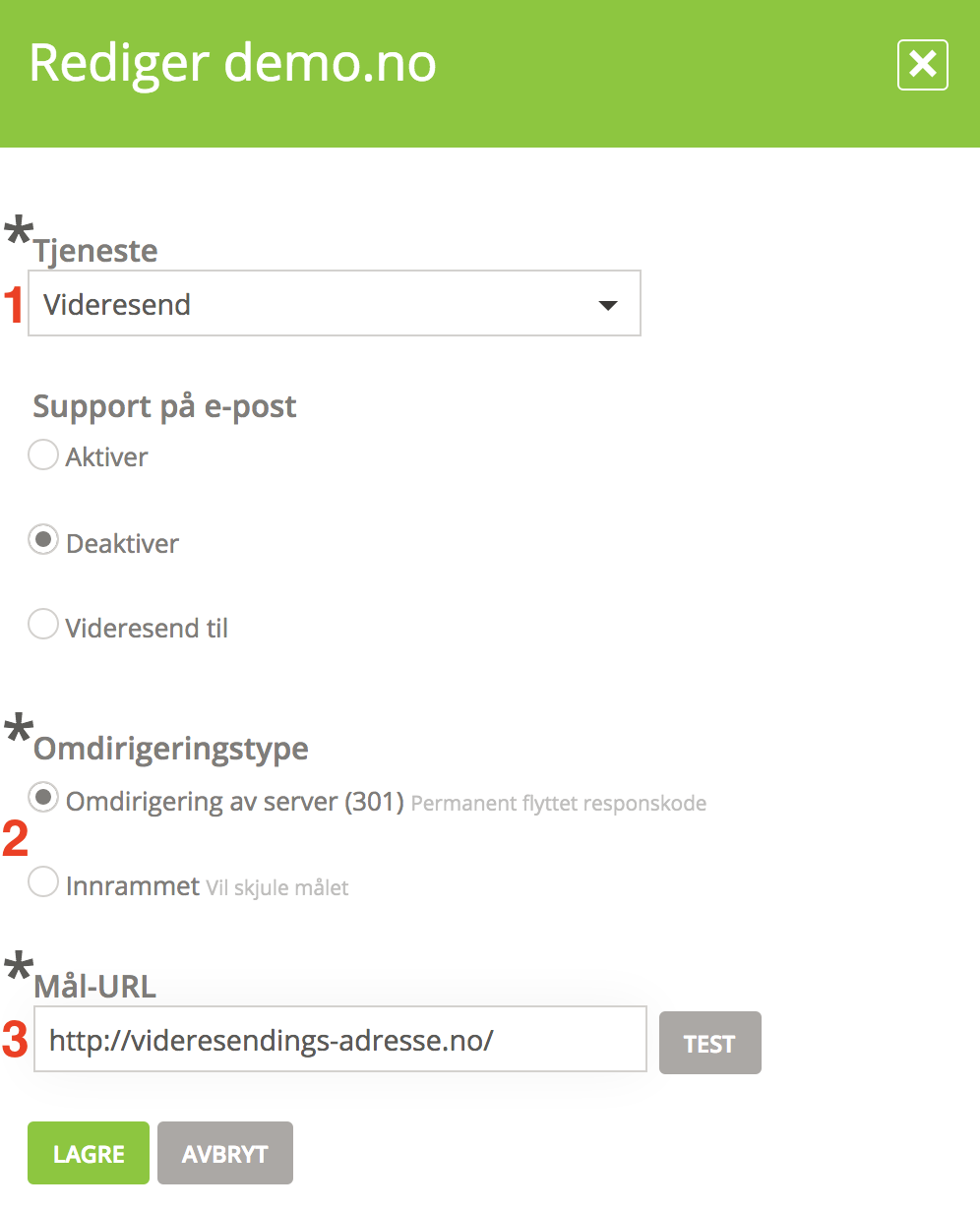
- Klikk på Lagre. Videresendingen vil fungere i løpet av få minutter.
Legge til eksternt domenenavn
Domenenavn som er registrert hos andre leverandører kan legges til i webhotell i https://hcp.stwcp.net/, uten at domenenavnet nødvendigvis må flyttes til ServeTheWorld.
Man kan f.eks. klargjøre websiden hos ServeTheWorld og opprette epostkontoer før flytting av domenenavnet.
- Logg inn på https://hcp.stwcp.net/
- Naviger til Domener og Nettsider, og velg Nettsider
- Klikk på knappen Legg til webside
- Alle felter markert med stjerne (*) må fylles ut
- Her velger man om domenenavnet f.eks. skal ha nettside- og epost-tjeneste
- Klikk på Legg til.
Tjenestene blir nå aktivert.
Neste steg er å endre navnetjener (engelsk: nameserver) på domenenavnet hos nåværende domeneleverandør (ta kontakt med nåværende domeneleverandør).
Oppgi følgende navnetjenere til din domeneleverandør: ns1.stwcp.net, ns2.stwcp.net, ns3.stwcp.net
Deaktivere tjeneste(r)
Følg denne veiledningen dersom du ønsker å deaktivere nettside/epost for ditt domenenavn (innebærer at alle data/epost blir slettet).
OBS! Husk backup av data før deaktivering. Merk at deaktivering av nettside/epost tjeneste på domenet ikke er en oppsigelse på domenenavnet.
- Naviger til Domener og nettsider, og velg Nettsider
- Man har nå to alternativer:
- Slett - velg denne dersom du ønsker å avvikle webside og eposttjenester. Merk at domenenavnet fremdeles blir fornyet.
- Rediger - velg Rediger for å endre tjenester, f.eks. deaktivere webside- eller epost tjeneste
I eksempelet under, er det endret slik at nettsiden demo.no har deaktivert webside- og epost-tjeneste.